- مؤلف Jason Gerald [email protected].
- Public 2023-12-16 10:53.
- آخر تعديل 2025-01-23 12:05.
يمكن للجدول الجيد أن يجعل البيانات التي تقوم بإنشائها واضحة للقارئ ، وإدراج جدول في مستند Word هو المفتاح. لديك خيارات متنوعة لتخصيص مظهر الجدول وفقًا لوظيفته ، ويمكنك أيضًا اختيار قالب أو نموذج جدول متاح بالفعل لتسهيل إدراج الجدول. اتبع هذا الدليل لمعرفة كيف.
خطوة
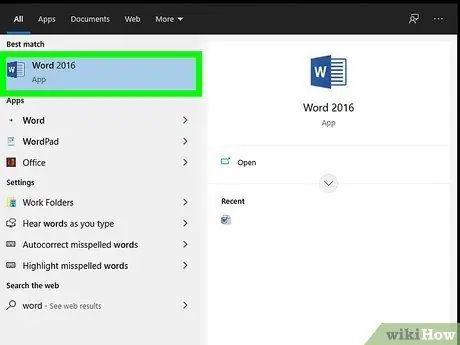
الخطوة الأولى: افتح مستند Microsoft Word حيث تريد إدراج الجدول
يمكنك إدراج الجداول في جميع إصدارات Word.

الخطوة 2. ضع المؤشر حيث تريد إدراج الجدول
انقر فوق الزر "جدول" الموجود أسفل علامة التبويب "إدراج". لبرنامج Microsoft Word 2003 ، انقر فوق "إدراج" ثم حدد "جدول".
للحصول على تنسيق جيد ، ضع الجدول بين الفقرات أو في صفوف
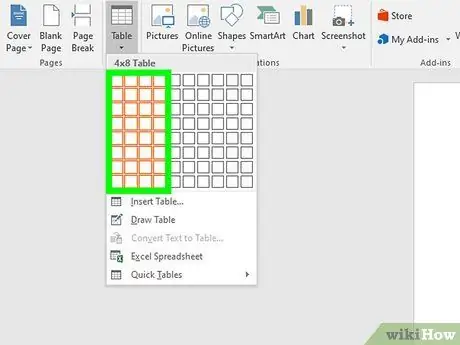
الخطوة 3. اختر طريقة إدخال الجدول
توجد خيارات مختلفة لإدراج الجداول في مستندات Word 2007 و 2010 و 2013. سيظهر مربع حوار عند النقر فوق الزر "إدراج" والذي سيوفر العديد من خيارات الأسلوب:
- استخدم شبكة لإنشاء جدول. يمكنك إدراج جداول باستخدام شبكة أو نمط جدول حيث يمكنك ضبط عدد المربعات وفقًا لعدد الصفوف أو الأعمدة التي تحتاجها في الجدول. قم بتمييز العدد المطلوب من المربعات عن طريق سحب الماوس ، ثم النقر فوق.
- افتح قائمة "إدراج جدول". تتيح لك هذه القائمة تحديد عدد الصفوف والأعمدة التي تحتاجها ، بالإضافة إلى حجم عرض العمود. يمكنك ضبط العرض بتحديد AutoFit لضبط حجم الخلية بتعبئة أو حجم ثابت. انقر فوق "موافق" لإدراج الجدول.
- أدخل جدول بيانات أو ورقة عمل من Excel. انقر فوق جدول البيانات في Excel إذا كنت تريد إدراج جدول يسمح لك بمعالجة البيانات مثل Excel (على سبيل المثال: الصيغ والفلاتر). انقر فوق منطقة خارج الجدول إذا كنت تريد العمل على المستند نفسه.
- استخدم جدول "نموذج تم إنشاؤه مسبقًا". في الإصدارات الأحدث من Word ، يمكنك النقر فوق "جدول سريع" إذا كنت تريد استخدام قالب جدول محدد مسبقًا. ببساطة استبدل البيانات النموذجية ببياناتك الخاصة.






